宏碁传奇Edge如何重装系统?重装宏碁传奇Edge的方法
时间:2023-08-24阅读量:作者:大白菜
宏碁传奇Edge如何重装系统?大家好,我是你们的小编。今天,我要给大家分享一下宏碁传奇Edge如何重装系统的方法。相信很多小伙伴们都遇到过电脑卡顿、崩溃等问题,而重装系统往往是解决这些问题的有效方法之一。那么,让我们
宏碁传奇Edge如何重装系统?大家好,我是你们的小编。今天,我要给大家分享一下宏碁传奇Edge如何重装系统的方法。相信很多小伙伴们都遇到过电脑卡顿、崩溃等问题,而重装系统往往是解决这些问题的有效方法之一。那么,让我们一起踏上这个宏碁传奇Edge的神奇之旅吧!
重装宏碁传奇Edge的方法
一、u盘启动盘制作
1、下载大白菜u盘启动制作工具并打开使用。
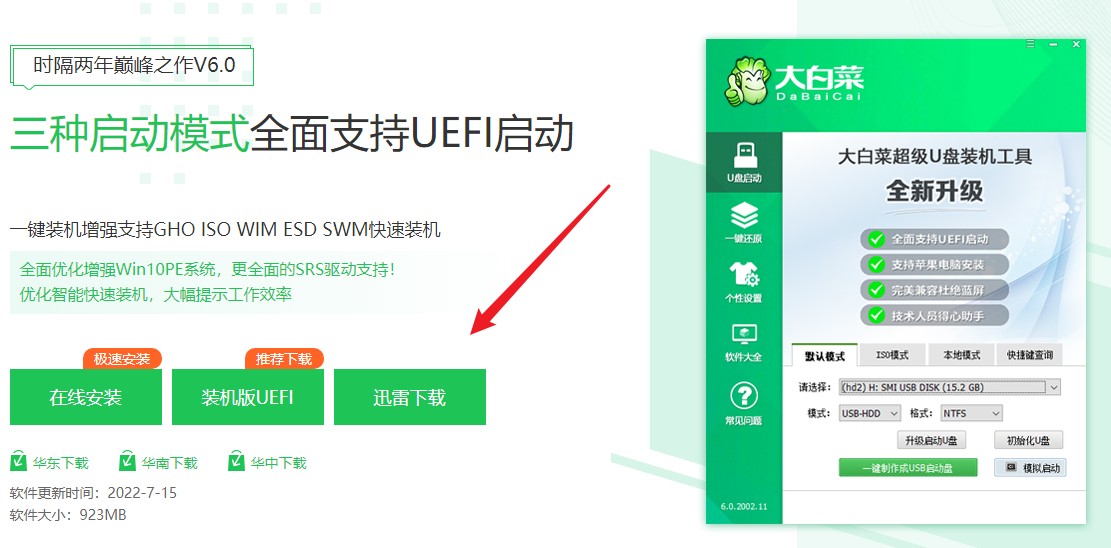
2、插入u盘到电脑usb口,回到工具页面,选择“u盘启动”,在“默认模式”下,点击“一键制作成usb启动盘”。
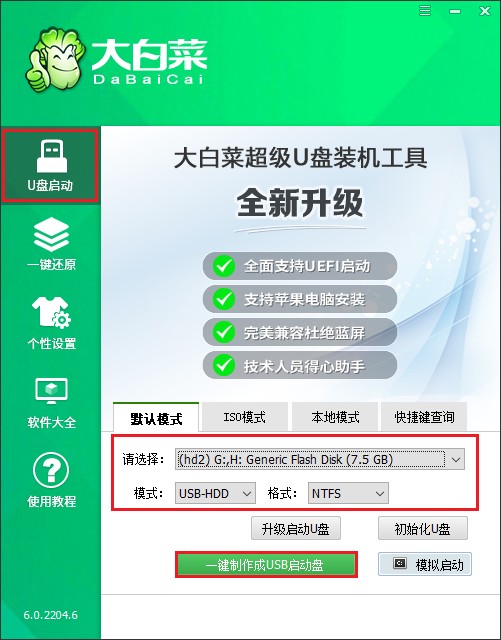
3、弹出格式化u盘的提示,“确定”继续制作。
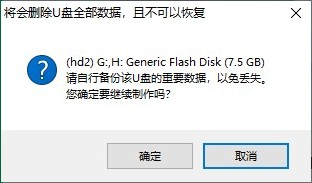
4、等待启动u盘制作成功!
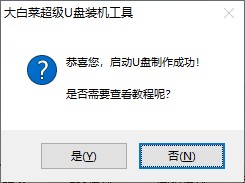
5、启动u盘制作成功后,前往msdn网站下载所需要的系统镜像文件存放到U盘根目录下。
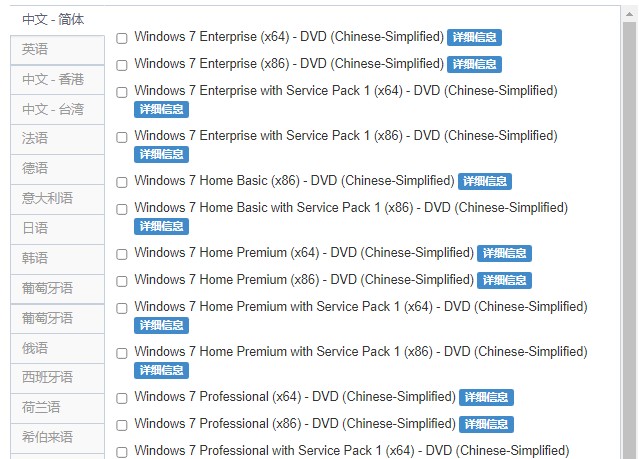
二、设置u盘启动
1、重启电脑,开机不停地按u盘启动快捷键,启动热键可参考下图。
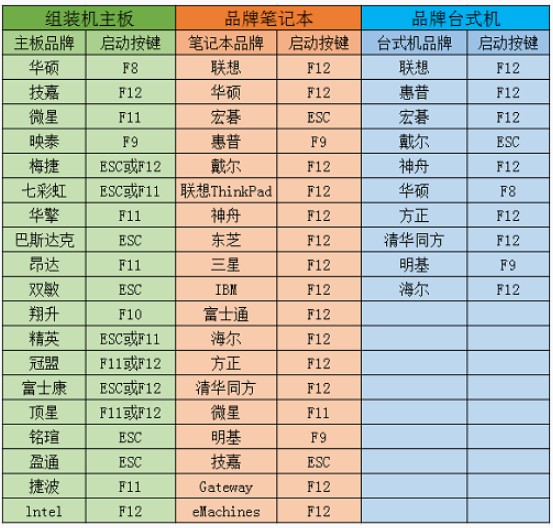
2、选择带有usb字样的选项,或者你的u盘名称选项回车。
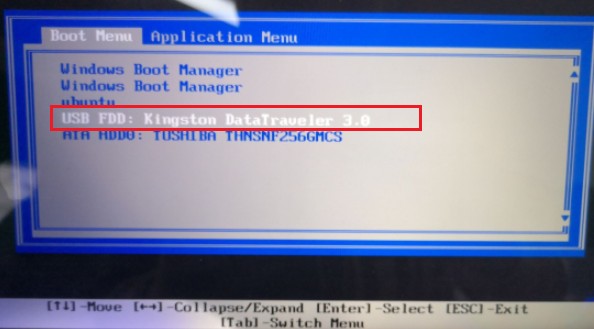
3、u盘启动进入pe主菜单中,选择第一选项回车,进入u盘PE系统。
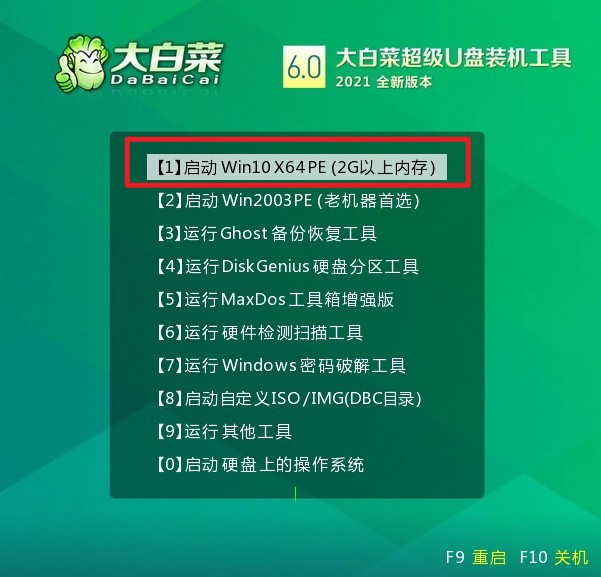
三、一键u盘重装系统
1、打开PE装机工具,点击打开,选择事先在u盘中准备好的系统镜像文件,之后选择系统安装分区,一般安装在c盘。
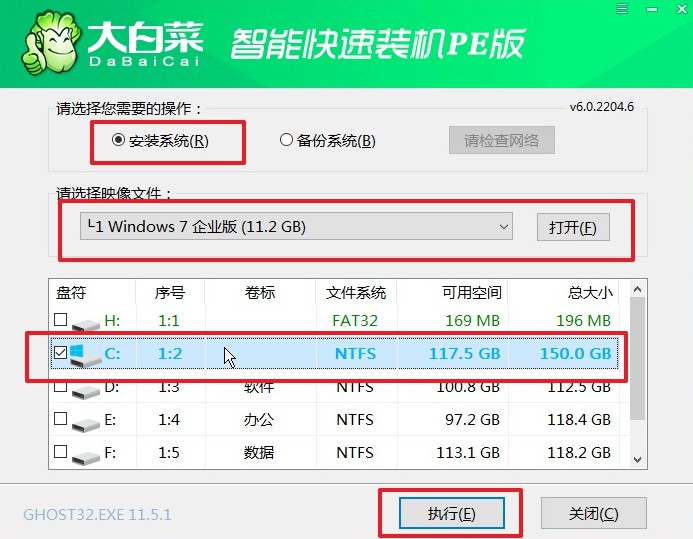
2、默认窗口的勾选,点击“是”,开始还原。
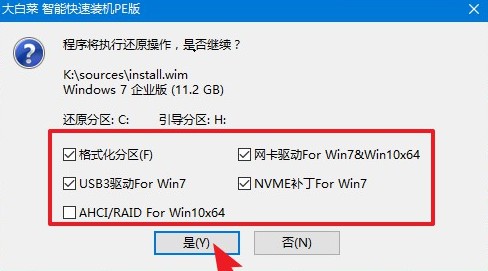
3、勾选复选框“完成后重启”,等待系统安装完成,重启时拔出u盘。
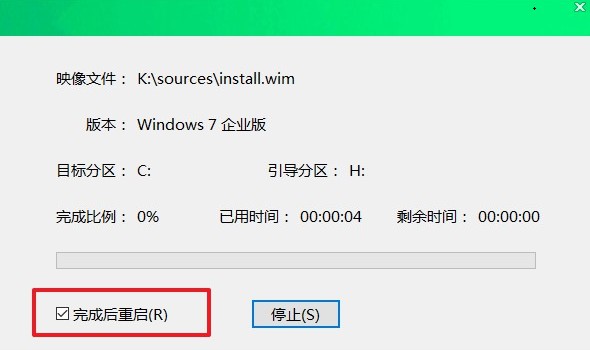
4、电脑重启后自动进入系统部署阶段,耐心等待进入系统桌面就可以了。

至此,宏碁传奇Edge的重装系统之旅就告一段落了。通过这个过程,我们不仅解决了电脑卡顿、崩溃等问题,还学会了一些基本的电脑操作技巧。希望这篇文章能给大家带来一些帮助,让我们的宏碁传奇Edge焕发出新的活力!好了,今天的分享就到这里了。如果你有任何问题或者建议,欢迎在评论区留言。小编会尽力为大家解答。下次再见!